

Podobnie jak inne nowoczesne przeglądarki internetowe, Safari firmy Apple ma kilka funkcji, które wysyłają dane przez Internet. Na przykład Safari wysyła wszystkie wyszukiwania do Apple z ustawieniami domyślnymi. Nie zalecamy wyłączania wszystkich tych funkcji, ponieważ robią użyteczne rzeczy. Ale wyjaśnimy, co robią różne opcje, dzięki czemu możesz podejmować świadome decyzje.
Jeśli chcesz po prostu przeglądać prywatnie bez pozostawiania śladów na własnym komputerze, otwórz okno przeglądania prywatnego, klikając Plik> Nowe okno przeglądania prywatnego.
System operacyjny macOS synchronizuje dane przeglądarki Safari, w tym zakładki, otwarte karty i zapisane hasła, z iCloud, jeśli zalogujesz się na komputerze Mac z Apple ID. Umożliwia to dostęp do zapisanych danych na innych komputerach Mac, iPhone i iPadach. Możesz też szybko przywrócić te dane na nowym komputerze Mac, logując się przy użyciu tego samego identyfikatora Apple ID.
Aby kontrolować, jakie dane synchronizuje twój komputer Mac, kliknij menu Apple> Preferencje systemowe> iCloud.
Jeśli w tym miejscu jest zaznaczone "Safari", komputer Mac zsynchronizuje dane przeglądarki Safari. Jeśli "Keychain" jest zaznaczone, komputer Mac zsynchronizuje hasła zapisane w Safari i innych aplikacjach.
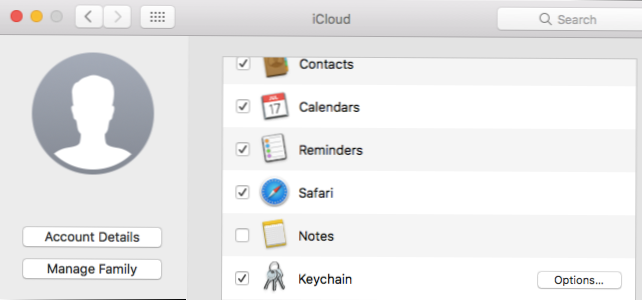
Aby uzyskać dostęp do ustawień wyszukiwania, uruchom Safari, kliknij Safari> Preferencje i kliknij ikonę "Szukaj" u góry okna.
Jeśli nie chcesz, aby Safari wysyłał twoje wyszukiwania przez Internet podczas pisania, możesz również wyłączyć wyszukiwanie w Internecie za pomocą funkcji wyszukiwania Spotlight na Macu. Zapobiegnie to wysyłaniu przez Spotlight Twoich wyszukiwań do Apple i Bing, ale nie zobaczysz sugestii i wyników wyszukiwania z internetu w Spotlight.
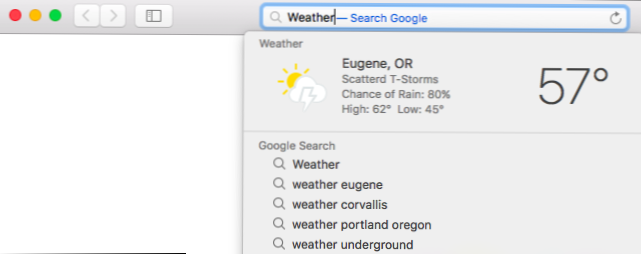
Inne ustawienia tutaj nie są tak istotne dla prywatności, ale oto, co robią:
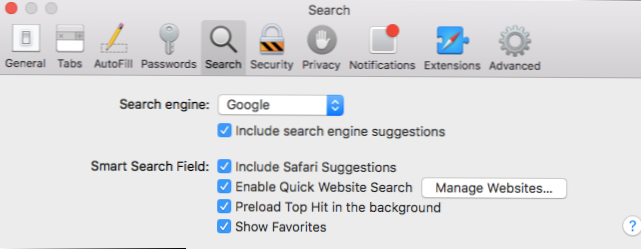
W okienku Security w oknie preferencji Safari opcja "Ostrzegaj podczas odwiedzania fałszywej witryny internetowej" jest domyślnie włączona. Podobnie jak Google Chrome i Mozilla Firefox, Safari korzysta z usługi Google Safe Browsing, aby chronić Cię przed niebezpiecznymi witrynami phishingowymi i złośliwym oprogramowaniem.
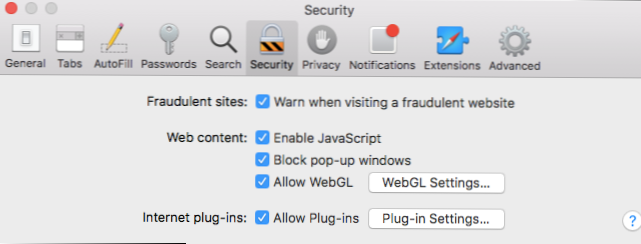
Gdy ta opcja jest włączona, Safari automatycznie pobiera listę znanych niebezpiecznych stron internetowych od Google i aktualizuje je. Podczas odwiedzania strony internetowej Safari sprawdza, czy jej adres znajduje się na liście. Jeśli tak, Safari wysyła pełny adres do Google w celu sprawdzenia, czy strona jest rzeczywiście niebezpieczna. Jeśli tak, Safari go blokuje i wyświetla zamiast tego stronę z ostrzeżeniem.
Podsumowując, Safari kontaktuje się z Google, aby pobrać listę niebezpiecznych stron internetowych. Safari będzie wysyłał adresy stron internetowych, które odwiedzasz, tylko wtedy, gdy wydaje Ci się, że odwiedzasz niebezpieczną witrynę, która pojawia się na liście.
Zdecydowanie zalecamy pozostawienie tej opcji aktywnej, ponieważ chroni przed oszukańczymi i złośliwymi witrynami.
W okienku "Prywatność" znajdują się opcje określające, jakie strony mogą robić, w tym:
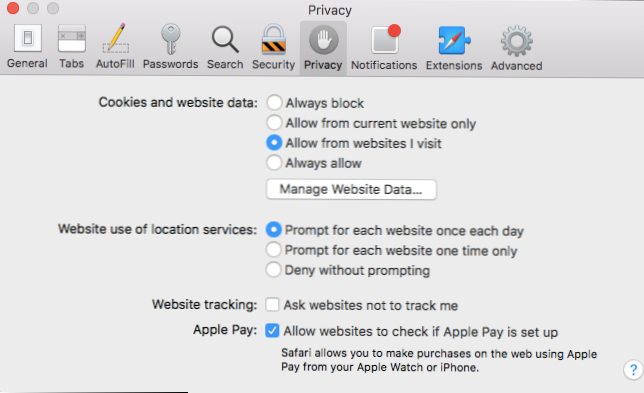
Twój Mac automatycznie aktualizuje Safari i resztę systemu operacyjnego. Możesz zarządzać ustawieniami aktualizacji, przechodząc do Preferencji systemowych> App Store, ale nie możesz uniemożliwić aktualizacji Safari. Niezależnie od używanej przeglądarki ważne jest, aby mieć najnowszą wersję z najnowszymi aktualizacjami zabezpieczeń, aby zachować bezpieczeństwo w Internecie. Jeśli tego nie zrobisz, złośliwe strony internetowe, które odwiedzasz, będą mogły zaatakować Twój komputer Mac w przeglądarce.